Hướng dẫn cài driver GK420T
Link driver: https://drive.google.com/file/d/1CdMwbWclCdKzwyp0nHjqRTdfCuU0H7QV/view
Các bước cài đặt Driver máy in tem mã vạch Zebra GC420T
Bước 1: Cắm nguồn và dây kết nối của máy in vào máy tính
Bước 2: Tải driver máy in mã vạch Zebra GK20T tại đây
Bước 3: Giải nén file vừa tải và kích đúp vào file để tiến hành cài đặt driver
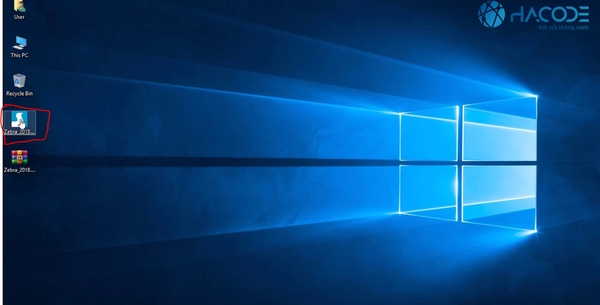
Chọn I accept the tems in the license agreement rồi chọn Next
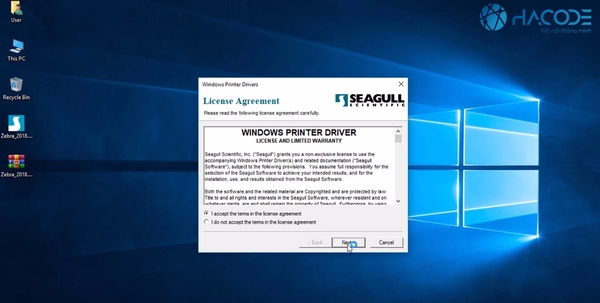
Tiếp tục chọn Next
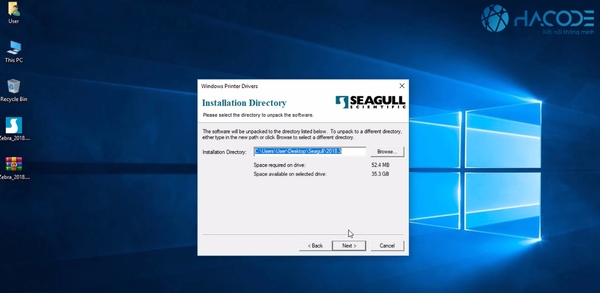
Chọn Finish
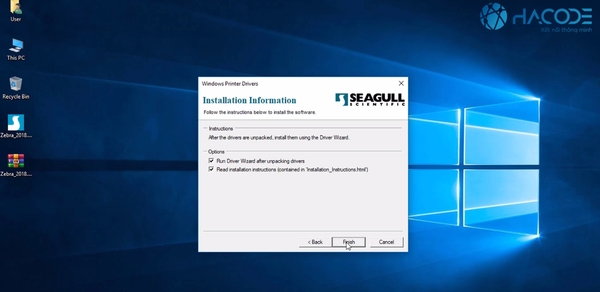
Chọn Install printer drivers rồi ấn Next
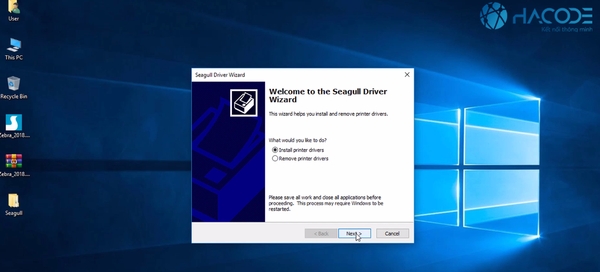
Chọn Other rồi Next
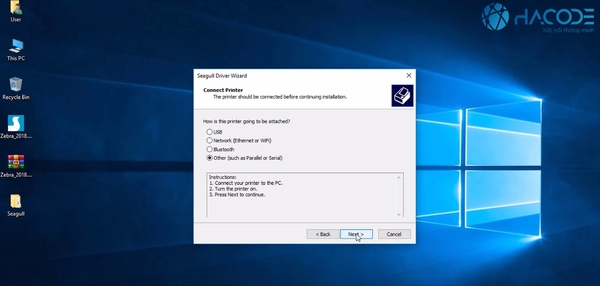
Chọn đúng model máy GK420T phù hợp rồi ấn Next

Tiếp tục Next
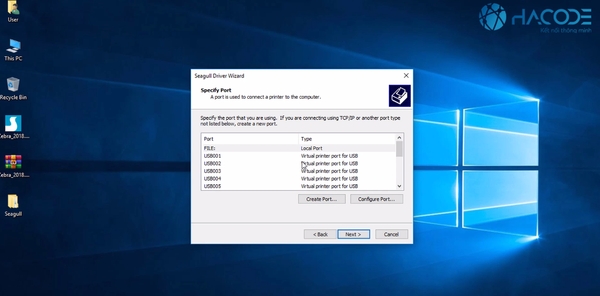
Finish
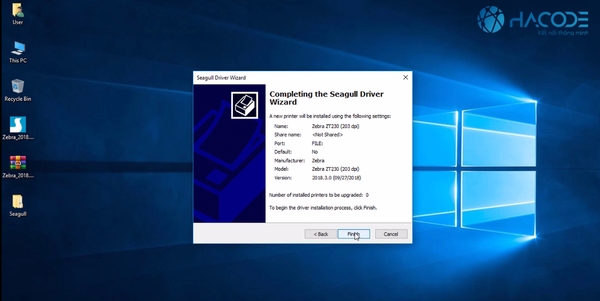
Chọn Install
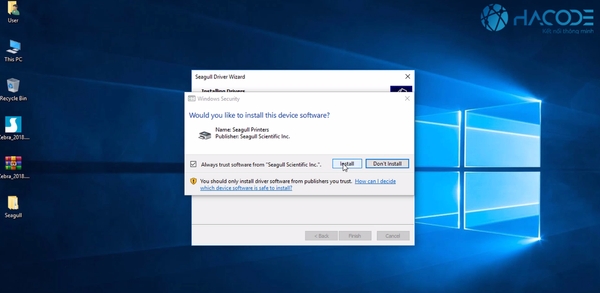
Ấn Close để hoàn tất quá trình cài đặt
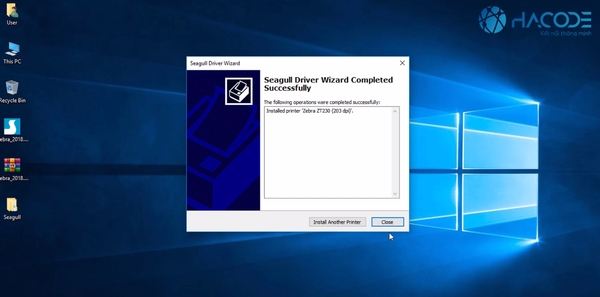
Bước 4: Kiểm tra và in test
Vào Control panel -> View devices and printer
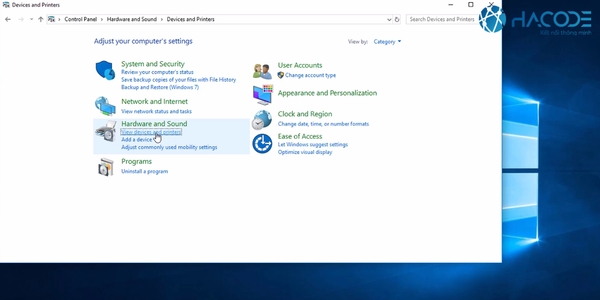
Nhấp chuột phải vào biểu tượng driver GC420T -> Printer properties -> Ports -> USB đang còn trống -> Apply -> OK.

Để in test thì bạn chọn General – Print Test Page . Máy in mã vạch in ra chữ TEST trên tem là bạn đã thành công rồi đó.
Bạn cũng có thể xem video dưới đây.
Last updated
Was this helpful?